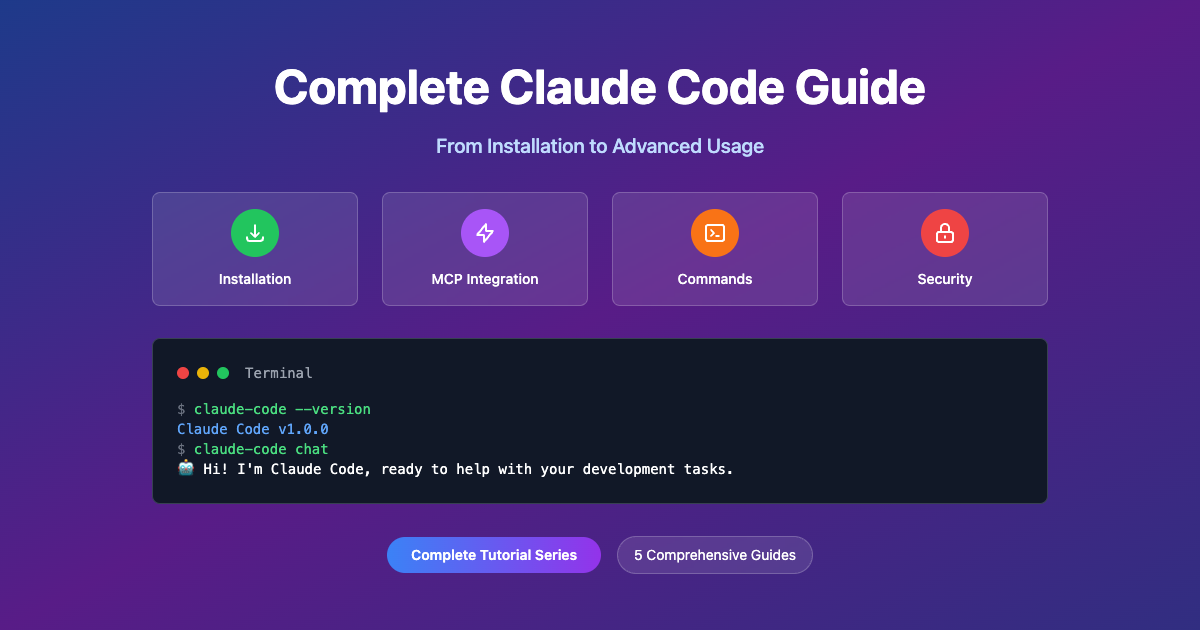Claude開発環境セットアップガイド
Claude Code インストールとセットアップガイド
Claude Code の包括的なインストールおよびセットアップガイドへようこそ!このガイドでは、Claude Code をシステムで使い始めるために必要なすべての手順を説明します。
Claude Code とは?
Claude Code は、Anthropic 公式の CLI ツールで、Claude AI のパワーを直接ターミナルに届けます。AI アシスタンスをコーディングワークフローに統合したい開発者向けに設計されており、以下の機能を提供します。
- 対話型会話モード
- ファイル編集とコード分析
- MCP (Model Context Protocol) を介した外部ツールとの統合
- 自動化機能
- セキュリティに特化したパーミッションシステム
システム要件
Claude Code をインストールする前に、システムが以下の要件を満たしていることを確認してください。
- Node.js: バージョン 16 以降(18 以降を推奨)
- RAM: 4GB 以上(大規模プロジェクトの場合は 8GB 以上を推奨)
- インターネット接続: API コールに必要
- API キー: Anthropic Console で取得
サポートされているプラットフォーム
Claude Code は以下の環境で動作します。
- macOS: Intel および Apple Silicon
- Linux: Ubuntu 18 以降、Debian 10 以降、CentOS 7 以降
- Windows: Windows 10/11(WSL を推奨)
インストール方法
方法 1: NPM インストール(推奨)
Claude Code をインストールする最も簡単な方法は npm を使うことです。
# グローバルにインストール
npm install -g @anthropic-ai/claude-code
# インストールを検証
claude --version
方法 2: Homebrew を使った macOS でのインストール
macOS ユーザーの場合、Homebrew を使うことができます。
# Node.js がインストールされていない場合、インストール
brew install node
# Claude Code をインストール
npm install -g @anthropic-ai/claude-code
# パスの問題が発生した場合
export PATH="$PATH:$(npm bin -g)"
方法 3: Arch Linux AUR
Arch Linux ユーザーの場合:
# yay を使用
yay -S claude-code
# あるいは paru を使用
paru -S claude-code
方法 4: Docker (コンテナ化)
コンテナ化された環境の場合:
# Docker イメージをプル
docker pull ghcr.io/rchgrav/claudebox:latest
# コンテナ内で Claude Code を実行
docker run -it -v "$PWD":"$PWD" -w "$PWD" \
ghcr.io/rchgrav/claudebox:latest
方法 5: WSL を使った Windows でのインストール
Windows ユーザーの場合(推奨されるアプローチ):
- WSL 2 を有効にして Ubuntu をインストールします。
- Ubuntu の中で、以下を実行します。
sudo apt update && sudo apt install -y nodejs npm
npm install -g @anthropic-ai/claude-code
初期設定
ステップ 1: API キーの取得
- Anthropic Console にアクセスします。
- アカウントを作成するか、サインインします。
- API Keys セクションに移動します。
- 新しい API キーを生成します。
ステップ 2: API キーの設定
API キーを環境変数として設定します。
# 一時的に設定
export ANTHROPIC_API_KEY="sk-your-key-here"
# 永続化 - お使いのシェルに合わせて選択:
# Bash の場合
echo 'export ANTHROPIC_API_KEY="sk-your-key-here"' >> ~/.bashrc
source ~/.bashrc
# Zsh の場合
echo 'export ANTHROPIC_API_KEY="sk-your-key-here"' >> ~/.zshrc
source ~/.zshrc
# Fish の場合
echo 'set -gx ANTHROPIC_API_KEY "sk-your-key-here"' >> ~/.config/fish/config.fish
ステップ 3: 基本設定
Claude Code を好みに合わせて設定します。
# 対話型セットアップ
claude config
# 基本のデフォルト値を設定
claude config set -g model claude-sonnet-4
claude config set -g verbose true
claude config set -g outputFormat text
ステップ 4: インストールテスト
すべてが機能しているか確認します。
# 基本機能テスト
claude "Hello, Claude!"
# プリントモードテスト
claude -p "What is 2+2?"
# ヘルスチェック
claude /doctor
設定オプション
環境変数
設定できる便利な環境変数をいくつか紹介します。
# テレメトリーを無効にする
export DISABLE_TELEMETRY=1
# エラーレポートを無効にする
export DISABLE_ERROR_REPORTING=1
# 不要なモデル呼び出しを無効にする
export DISABLE_NON_ESSENTIAL_MODEL_CALLS=1
# 最大思考トークンを設定
export MAX_THINKING_TOKENS=50000
セキュリティ設定
セキュリティを重視するユーザー向け:
# 許可されるツールを設定
claude config set allowedTools "Edit,View"
# トラストダイアログ設定
claude config set hasTrustDialogAccepted
claude config set hasCompletedProjectOnboarding
初めてのステップ
対話モード
Claude Code を対話モードで開始します。
claude
これにより REPL が開き、Claude と会話できます。
ワンショットモード
簡単な質問の場合:
claude -p "Explain this error message"
初期プロンプト付き
特定の質問から開始します。
claude "Help me debug this Python script"
インストールトラブルシューティング
よくある問題
- コマンドが見つからない: npm のグローバルバイナリが PATH にあることを確認してください。
- パーミッションエラー:
npm installにsudoを付けて試す(非推奨)か、npm のパーミッションを修正してください。 - API キーの問題: API キーが正しく設定されているか確認してください。
- ネットワークの問題: インターネット接続とプロキシ設定を確認してください。
ヘルスチェック
問題を診断するためにヘルスチェックコマンドを実行します。
claude /doctor
期待される出力には以下が含まれるはずです。 - ✅ API Key: Valid - ✅ Network: Connected - ✅ Model Access: Available
ヘルプの取得
問題が発生した場合:
- 公式ドキュメント を確認します。
- Claude Code 内で
/bugコマンドを使用します。 - Node.js のバージョンが 16 以降であることを確認します。
- Claude Code を再インストールしてみてください。
次のステップ
Claude Code がインストールされ、設定されたので、次は以下のことができます。
- 基本的なコマンドを学ぶ - コマンドリファレンスを探索します。
- MCP 統合を設定する - 外部ツールやサービスを接続します。
- セキュリティ設定を構成する - パーミッションと安全対策を設定します。
- 高度な機能を探索する - 自動化、スクリプト作成、ワークフロー。
クイックリファレンス
必須コマンド
claude # 対話モードを開始
claude "your question" # 初期プロンプトで開始
claude -p "query" # ワンショットクエリ
claude -c # 前回のセッションを続行
claude config # 設定メニュー
claude --version # バージョンを確認
claude --help # ヘルプを表示
設定ファイル
- グローバル設定:
~/.claude.json - プロジェクト設定:
settings.json(プロジェクトによって異なる) - プロジェクトメモリ:
CLAUDE.md(プロジェクトルート内)
おめでとうございます!これで Claude Code がインストールされ、使用できる状態になりました。次のステップは、Claude Code を強力な開発ツールにするコマンドと機能を探索することです。